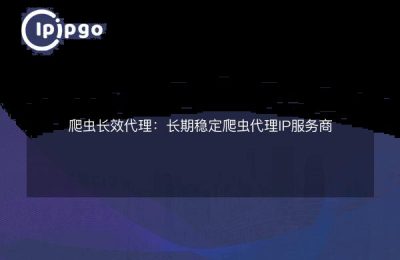电脑IP地址更改教程
嘿,大家好,今天咱们来谈谈怎么样改动电脑的IP地址。有时候,咱们需要变更IP地址以便连接其他网络或者解决网络问题。不过,别担心,今天我会给你详细讲解怎么操作,咱们开始吧!
IP地址是咋回事?
首先,咱们得弄清楚IP地址是啥子。IP地址就好像一座房屋的地址,能够唯一标识网络上的每一台设备。它由一串数字组成,比如192.168.1.1。这个地址就像是你家的门牌号一样,让其他设备知道该往哪里送数据。
检查当前IP地址
在咱们开始动手改IP地址之前,先来看看当前的IP地址是啥子。咱们得打开命令提示符(就是那个黑黑的窗口),然后输入”ipconfig”,按下回车键。看到显示的信息后,在“IPv4 地址”一栏,你就能看到当前的IP地址了。
更改IP地址
好了,现在咱们要来动手改变IP地址了。在Windows系统中,咱们可以通过控制面板进行操作。首先,打开控制面板,然后找到“网络和共享中心”。接着,点击左侧的“更改适配器设置”,找到你当前使用的网络连接,右键点击选择“属性”。
在弹出的窗口中,找到“Internet 协议版本 4 (TCP/IPv4)”这一项,然后再次点击“属性”。在这里,你就能看到IP地址设置的地方了。通常来说,你可以选择“自动获取IP地址”或者“使用下面的IP地址”,如果想要手动设置IP地址的话,就选择后者,然后填入你想要设置的IP地址、子网掩码和默认网关。
“`ipipgothon
举个例子,假设你想要将IP地址设置为192.168.1.100,子网掩码为255.255.255.0,默认网关为192.168.1.1
IP地址:192.168.1.100
子网掩码:255.255.255.0
默认网关:192.168.1.1
“`
填写完毕后,点击“确定”保存设置,然后关闭所有窗口。恭喜你,IP地址就改好了!
验证新IP地址
最后,别忘了验证一下新的IP地址有没有生效。可以再次打开命令提示符,输入”ipconfig”,然后看看“IPv4 地址”一栏是否显示你刚才设置的新IP地址。
结束
哈哈,看到这里,是不是觉得改IP地址其实挺简单的?记得在设置IP地址的时候要慎重,尽量避免与其他设备冲突。希望今天的小教程能帮助到你,有关于网络设置的问题,欢迎随时来问我哦!